了解过JavaFX的都知道,JavaFX自从2.0版本开始,已经完全抛弃了之前的 script语言,才用纯java来实现。这样的好处就是1.让使用Java的IDE进行JavaFX的开发成为可能,2.Java与JavaFX的 API相互调用更容易 3.JavaFX的程序部署也更简单.
e(fx)clipse就是一个eclipse上用来开发JavaFX的插件。不仅如此,在官网上还可以下载包含e(fx)clipse插件的完整版eclipse。
官方网站为:http://www.efxclipse.org/。
就我个人感觉,在eclipse上开发比使用netbeans要舒适的多。
另外,Oracle推出了JavaFX Scene Builder,用来进行JavaFX的可视化开发。
首先我们从官方网站下载JavaFX Scene Builder。
打开程序,可以看到以下画面:
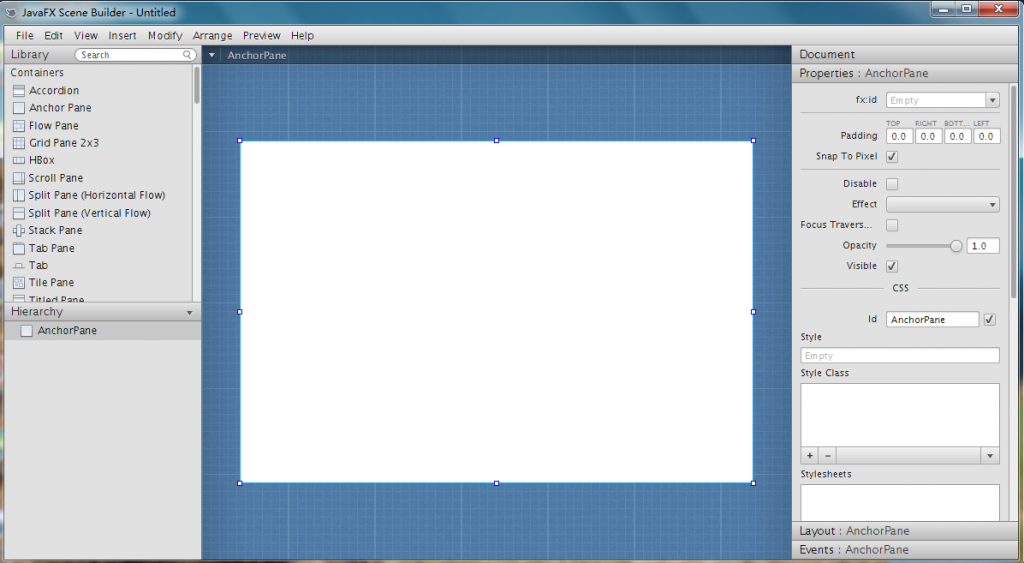
如图所示,左上方是JavaFX控件列表,左下方是UI层结构,中间是可视化设计区域,右边是控件属性。
那么,我们就构建一个简单的记事本程序吧!
首先使用JavaFX Scene Builder 创建以下界面。
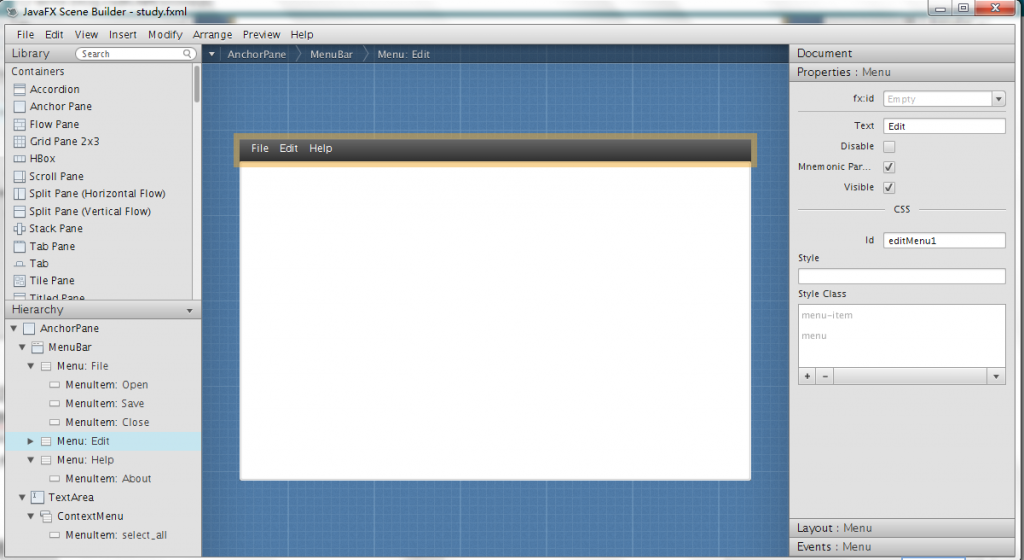
这就是一个简单的记事本的界面了。上面是一个MenuBar,中间是一个TextArea用来显示打开的文本内容。在
TextArea上添加了一个ContextMenu,也就是所谓的右键菜单。
这里要注意一点:fx:id是一个很重要的属性,在事件逻辑层要获取JavaFX Scene Builder编辑的XML中的控件,需要通过fx:id来获取。
另外,还要在右边属性的events中指定事件的方法。
如下图所示,Menu中的Open事件对应onMenuOpen方法。

这样,一个简易记事本的界面就创建好了。我们在JavaFX Scene Builder中将它保存为study.xml。
接着,我们在e(fx)clipse中,新建一个JavaFX Project。记住要在preference里设定JavaFX SDK的位置(类似Android开发)。
创建一个类MyApp 继承于javafx.application.Application。
- import javafx.application.Application;
- import javafx.fxml.FXMLLoader;
- import javafx.scene.Parent;
- import javafx.scene.Scene;
- import javafx.stage.Stage;
- import javafx.stage.StageStyle;
- public class MyApp extends Application {
- public static void main(String[] args) {
- Application.launch(MyApp.class, args);
- }
- @Override
- public void start(Stage stage) throws Exception {
- Parent root = FXMLLoader.load(getClass().getResource("study.fxml"));
- Scene scene = new Scene(root, 600, 400);
- stage.initStyle(StageStyle.DECORATED);
- stage.setScene(scene);
- stage.setTitle("JavaFX记事本");
- stage.show();
- }
- }
如上图所示,我们使用JavaFX中提供的FXMLLoader来加载我们编辑好的JavaFX界面。study.fxml应该放在与MyApp类相同的目录,通过getClass().getResource()获取该类目录的资源。
上面的MyApp类中也出现了几个JavaFX中的类,Parent, Scene, Stage。那么这几个类到底有什么用呢?
Stage是JavaFX最顶层的容器,最原始的Stage(也就是start方法后的参数)是根据系统平台进行创建的(也是跨平台的重点)。当然,你也可以在程序其他地方创建Stage。
Scene是包括控件等所有内容的容器,应用程序必须指定Scene的根节点。既可以像上面代码中初始化时传入根节点,也可以通过setRoot方法来设定根节点。
Parent是所有包含子节点的节点的基类。它是一个继承于Node的抽象类。因此Loader里其实是用到了向上转型。
由上面的解释,可以很容易的知道JavaFX中是用到的树形结构。
另外,JavaFX使用很常见的反射机制将UI层和事件层完全分离了。查看上面的study.xml,你就可以看到根节点有一个 fx:controller属性。这个属性就是指定事件处理的类。比如我们现在应用程序中处理事件的类为Test.java。那么就修改 fx:controller = "org.wing.javafx.project01.Test" 前面的是包名。
那么,下面来写我们的事件处理类吧。
- import java.io.File;
- import javax.swing.JOptionPane;
- import javafx.event.ActionEvent;
- import javafx.fxml.FXML;
- import javafx.scene.Scene;
- import javafx.scene.control.TextArea;
- import javafx.scene.layout.AnchorPane;
- import javafx.stage.FileChooser;
- public class Test {
- @FXML
- private AnchorPane layoutPane;
- @FXML
- private TextArea fileContent;
- private File result;
- @FXML
- private void onMenuOpen(ActionEvent event) {
- FileChooser fileChooser = new FileChooser();
- result = fileChooser.showOpenDialog(layoutPane.getScene().getWindow());
- if (result != null) {
- fileContent.setText(FileTools.readFile(result));
- }
- }
- @FXML
- private void onMenuSave(ActionEvent event) {
- if(result != null){
- FileTools.writeFile(result, fileContent.getText());
- }
- }
- @FXML
- private void onMenuClose(ActionEvent event) {
- System.exit(0);
- }
- @FXML
- private void onMenuDelete(ActionEvent event) {
- fileContent.replaceSelection("");
- }
- @FXML
- private void onMenuAbout(ActionEvent event) {
- JOptionPane.showMessageDialog(null, "JavaFX记事本是一款使用JavaFX开发的记事本。" ,"关于", JOptionPane.PLAIN_MESSAGE);
- }
- @FXML
- private void onContextSelectAll(ActionEvent event) {
- fileContent.selectAll();
- }
- }
看上面的代码,你会发现与JavaFX映射的变量和方法都有@FXML标注。而变量的名称需要对应study.xml中控件的fx:id属性。事件处理的方法同样也是对应xml中定义的事件名称。
在MenuOpen事件中打开一个文件选择器,然后获取选择的文件,读取文本文件的内容,最后设置到TextArea中。至于FileTools,则是临时下的文本文件读取的类。
在MenuSave事件中,将TextArea中的内容保存到刚打开的文件中。
上面还调用了Swing中的JOptionPane的显示Message的方法。由此可见,在如今的JavaFX中可以很轻易的使用Java Api。
另外,下面的是FileTools的代码,很简单的文本文件读写。
- import java.io.BufferedReader;
- import java.io.BufferedWriter;
- import java.io.File;
- import java.io.FileReader;
- import java.io.FileWriter;
- public class FileTools {
- public static String readFile(File file) {
- StringBuilder resultStr = new StringBuilder();
- try {
- BufferedReader bReader = new BufferedReader(new FileReader(file));
- String line = bReader.readLine();
- while (line != null) {
- resultStr.append(line);
- line = bReader.readLine();
- }
- bReader.close();
- } catch (Exception e) {
- e.printStackTrace();
- }
- return resultStr.toString();
- }
- public static void writeFile(File file, String str) {
- try {
- BufferedWriter bWriter = new BufferedWriter(new FileWriter(file));
- bWriter.write(str);
- bWriter.close();
- } catch (Exception e) {
- e.printStackTrace();
- }
- }
- }
最后来运行我们的JavaFX程序吧。
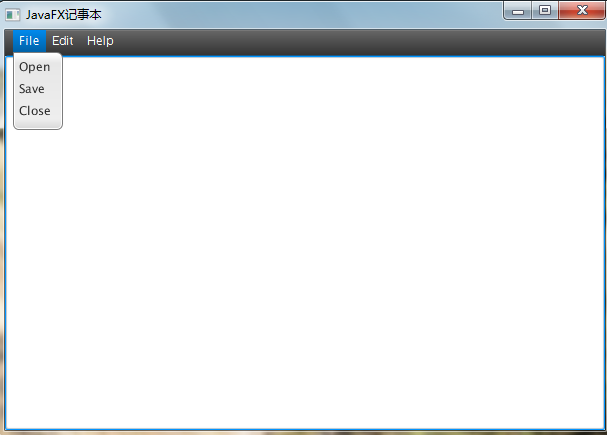
是不是很简单?
由于JavaFX Scene Builder这个JavaFX可视化工具的发布,e(fx)clipse这样基于eclipse的插件的出现,可以令Java程序员快速的进行 JavaFX的开发,而且现在将事件层和UI层进行了很好分离,代码整体的结构也更加的清晰了。
就让我们期待一下JavaFX的成长吧。







相关推荐
在本篇文章中,我们将详细介绍如何安装Eclipse的JavaFX插件,以便开发者更好地使用JavaFX开发工具。下面是安装步骤的详细解释: 首先,需要下载最新版本的Eclipse 4.5 SDK,这是安装JavaFX插件的前提条件。下载完成...
本教程详细阐述了如何利用e(fx)clipse插件,一个专为Eclipse开发的JavaFx集成解决方案,进行开发和调试JavaFx应用。 首先,教程介绍了Eclipse 4和JavaFx的集成原理,以及如何利用e(fx)clipse提供的APIs进行开发。这...
《Eclipse + JavaFX + ...总结,Eclipse 4.6.0与JavaFX的整合,结合SceneBuilder 2.0,提供了一套高效、直观的Java GUI开发环境。通过理解这些知识点,开发者可以快速上手,创建出功能丰富、界面友好的JavaFX应用。
【标题】中的“基于JavaFX的迷宫小游戏 Java 、Eclipse 、JavaFX.zip”表明这是一个使用Java编程语言,借助Eclipse IDE和JavaFX图形库开发的迷宫游戏项目。JavaFX是一个用于构建桌面应用、移动应用和网页应用的富...
e(fx)clipse是一款专门为Eclipse设计的JavaFX开发工具,它使开发者能够在Eclipse环境中编写、调试和运行JavaFX应用,极大地提升了开发效率。 以下是对这个插件的一些关键知识点的详细说明: 1. **安装e(fx)clipse...
通过这个插件,开发者可以在Eclipse中方便地设计和预览JavaFX界面,提升开发效率。 在描述中提到“运行不出来”,这可能是因为缺少必要的环境或者配置错误。运行JavaFX应用需要Java Development Kit(JDK)和JavaFX...
描述中的“sun开发的插件明显要比eclipse开发的插件好用”可能是指Sun的JavaFX插件在用户体验、功能完备性或性能上优于Eclipse社区自己开发的插件。这可能是因为Sun作为JavaFX的原始开发者,对平台有深入的理解,...
### JavaFX 开发环境搭建详解:Eclipse 插件与 JavaFX Scene Builder #### 一、JavaFX 在 Eclipse 中的开发环境搭建 ##### 1. 安装 e(fx)clipse 到 Eclipse **背景介绍** e(fx)clipse 是一款强大的 JavaFX 开发...
JRE 8 + JAVAFX + scenebuilder已经被作者配置好并压缩至压缩包中,不需要额外配置环境(包括下载scenebuilder和在eclipse中下载JAVAFX),但gson安装包需要额外配置,这方面老师应该会讲。使用此压缩包只要打开...
Eclipse Plugin for JavaFX Start building JavaFX applications on Eclipse with the JavaFX plugin for Eclipse IDE 3.4 or newer.
1. **JavaFX SDK**:SDK包含了开发JavaFX应用所需的所有库文件、示例代码和文档。在JavaFX 8中,你可以下载并安装SDK来获取必要的运行时和开发环境。 2. **IntelliJ IDEA**:作为一款流行的Java集成开发环境,...
这份资源包适用于所有对Java游戏开发感兴趣的朋友,无论你是计算机专业的学生,还是希望业余时间尝试游戏开发的爱好者,都可以从中受益。 使用建议: 由浅入深实践:建议先从简单的游戏项目开始,逐步深入,既能...
总的来说,"基于JavaFX和Eclipse Microsoft SQL的管理系统"是一个综合性的项目,旨在让初学者通过实践掌握JavaFX的可视化编程技巧,了解如何在Eclipse环境下开发JavaFX应用,以及如何利用SQL Server进行数据管理。...
2. 开发环境准备:开发者需要安装最新版本的Java JDK 8(包含JavaFX),以及Eclipse IDE 4.3或更高版本,并且需要安装e(fx)clipse插件。e(fx)clipse是Eclipse IDE的一个插件,专门用于JavaFX开发。 3. JDK和Scene...
本教程将重点介绍如何在Eclipse集成开发环境中安装和配置JavaFX,并通过实例进行深入讲解。 首先,JavaFX在Eclipse中的安装通常需要两个步骤:安装JavaFX SDK和配置Eclipse环境。JavaFX SDK包含了运行和编译JavaFX...
搭建 Java 开发环境是每个Java开发者必经的步骤,这里我们详细介绍如何在Windows 7 64位系统上使用Java JDK和Eclipse进行环境配置。 首先,我们需要安装Java JDK,这是Java开发的基础。截至2012年的最新版本是JDK 7...
这个"贪吃蛇源码eclipse开发"项目是用Java语言在Eclipse集成开发环境中编写的,因此我们可以从中深入理解Java编程语言和Eclipse IDE的使用。 首先,我们需要了解Java编程基础。Java是一种面向对象的编程语言,它的...
1. 安装JavaFX插件:Eclipse可能需要额外的插件,如JDT FX或e(fx)clipse,以支持JavaFX的开发。 2. 配置JavaFX SDK:将`openjfx-11_windows-x64_bin-sdk.zip`解压后,设置JavaFX SDK路径,使Eclipse能识别到相应的库...
本教程将深入讲解如何使用JavaFX 8进行应用开发,特别是涉及Scene Builder工具,以及应用程序的打包和部署。Scene Builder是一款图形化界面工具,允许开发者直观地设计和构建JavaFX应用的用户界面。 首先,你需要...